워드프레스를 시작하기로 마음먹은 사람들 중 AWS lightsail에 구축하기로 마음먹은 사람들을 위해 제가 설정하다가 막혔던 부분에 대해 정리해보려고 합니다. 저는 AWS lightsail와 가비아 도메인을 연결했습니다.
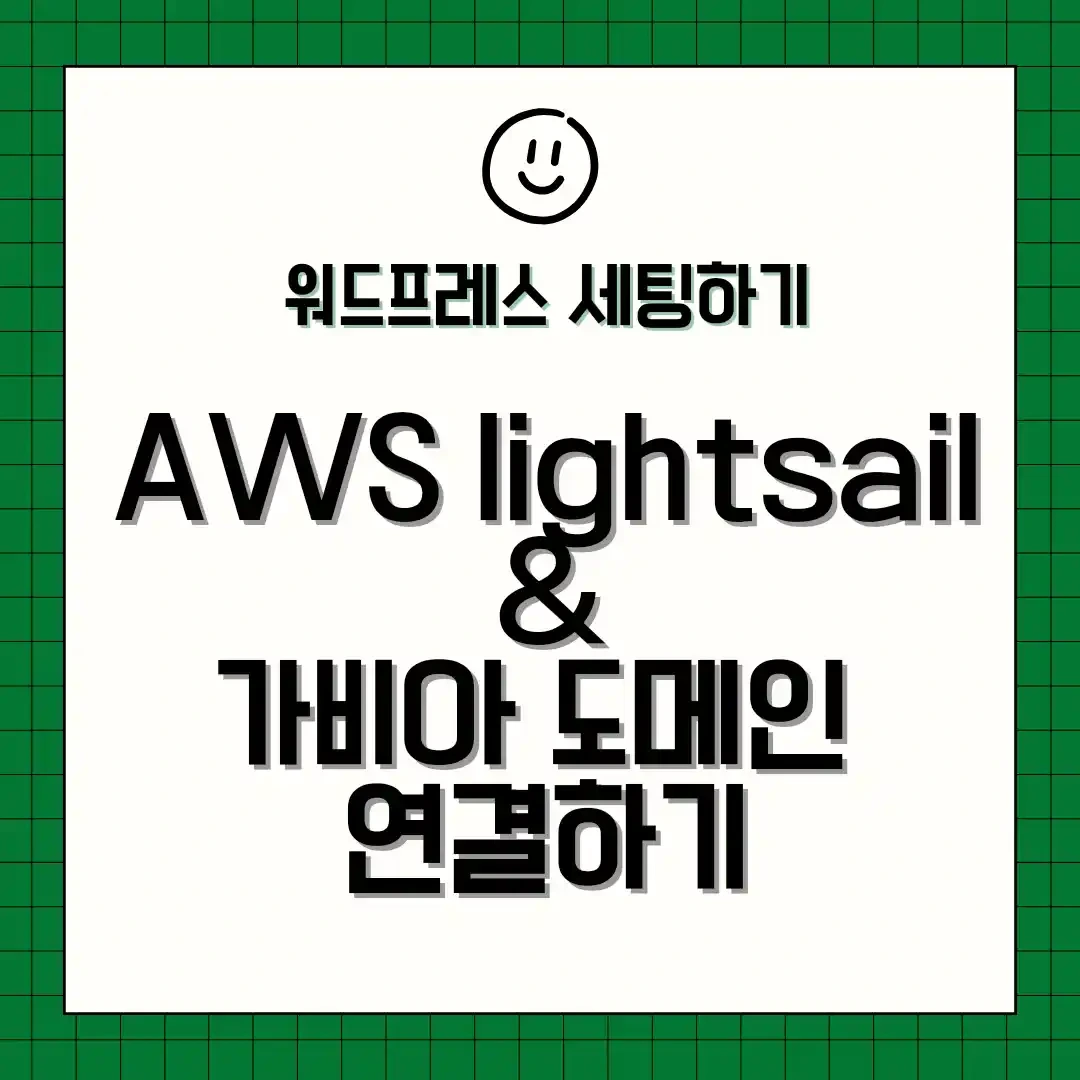
AWS lightsail 서버 구축
AWS lightsail에 워드프레스를 구축해 두신 블로거 분의 글을 참고하여 서버 구축까지 완료하였습니다. 해당 글은 아래 링크에 걸어 두었습니다. 저의 다른 블로그도 아니고 저와는 관계없는 글이나, 서버 구축부터 워드프레스 user 로그인까지 자세하게 작성되어 있어 공유합니다.
AWS lightsail 구매부터 워드프레스 최초 로그인 설정
http://워드프레스 아마존 라이트세일로 구글 블로그 시작하기(VPS 개념 SSL 적용) – https://incomeplus.tistory.com/1279
워드프레스 아마존 라이트세일로 구글 블로그 시작하기(VPS 개념 SSL 적용)
💻 목차 워드프레스 아마존 라이트세일 구글 블로그 시작 워드프레스 아마존 라이트세일 호스팅 아마존 라이트세일 호스팅 시작하는 방법 워드프레스 호스팅 결론 워드프레스 아마존 라이트
incomeplus.tistory.com
가비아 도메인 구매
https://www.gabia.com/
가비아 도메인을 구매한 이유는 연간 이용 금액이 적으면서 도메인 장애와 같은 글이 호스팅 케이알 보다는 적었기 때문이었습니다. 도메인은. com으로 구매하는 것이 좋습니다. 독특한 도메인이 첫 해에는 저렴하지만 연장 시 더 많은 금액을 지불해야 합니다.
가입 시에 네임서버란을 기입해야 하는데, 아직 AWS lightsail 쪽 설정이 필요하므로 이 부분은 가비아 네임서버로 체크 후 넘어가면 됩니다. 추후 수정이 가능합니다.
가입은 네임서버란을 제외하면 술술 진행이 가능하기 때문에 별도로 이미지를 첨부하지 않았습니다. 저는 기한을 1년으로 결제했는데요, 처음 가입 시 할인율이 1년만 했을 때 가장 높았습니다. 물론 연장 시에는 22000원 (정가) 지불이니, 블로그를 꾸준히 운영할 자신이 있으시면 긴 기간으로 결제하셔도 좋습니다.
도메인 구매가 완료되었으면, 다시 AWS lightsail로 가야 합니다.
AWS lightsail 도메인 등록 및 네임서버 확인
#2번에서 구매한 나만의 도메인을 AWS lightsail에 추가해야 합니다. 이 방법은 꼭 가비아 업체가 아니어도 외부에서 구매한 도메인을 이용하여 AWS lightsail 에 등록하는 경우에 동일하게 진행하시면 됩니다.
1. lightsail 에 접속하여 Domains & DNS 버튼을 클릭합니다.
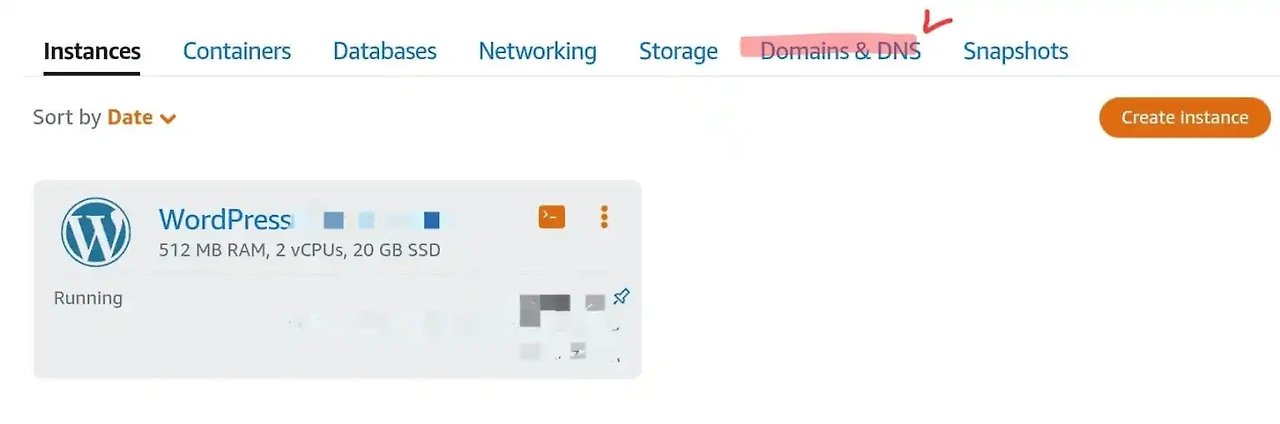
2. create DNS zone 클릭합니다.
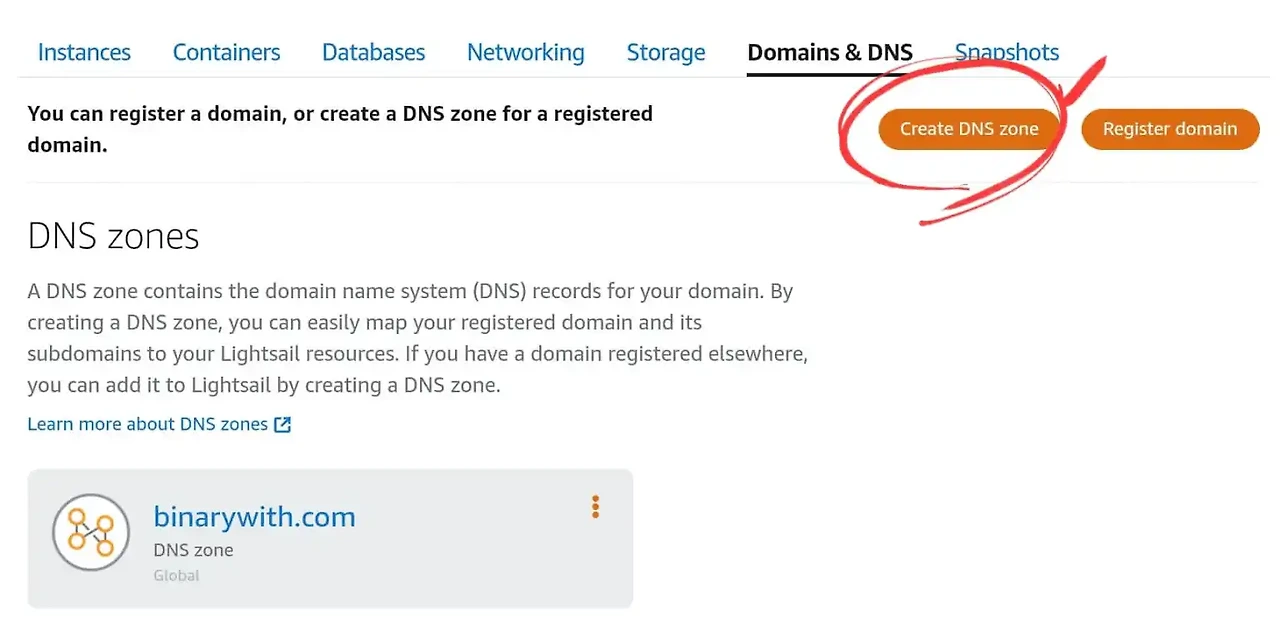
3. Use a domain from another register를 체크하고 하단에 구매한 도메인을 입력합니다. 이때 www는 제외하고 입력해야 합니다.
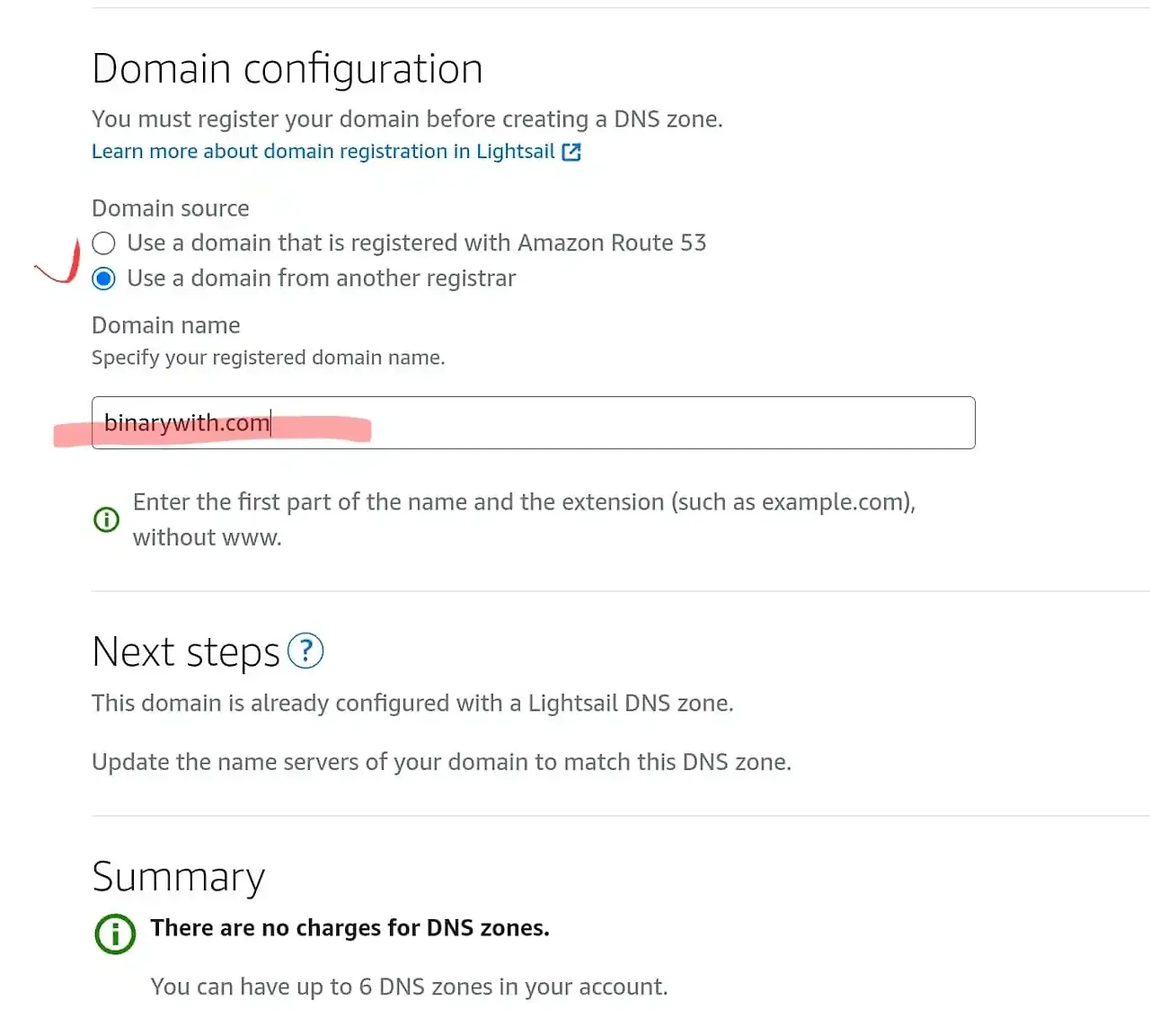
4. 도메인이 정상적으로 등록되면 DNS zones에 추가된 도메인이 보입니다.
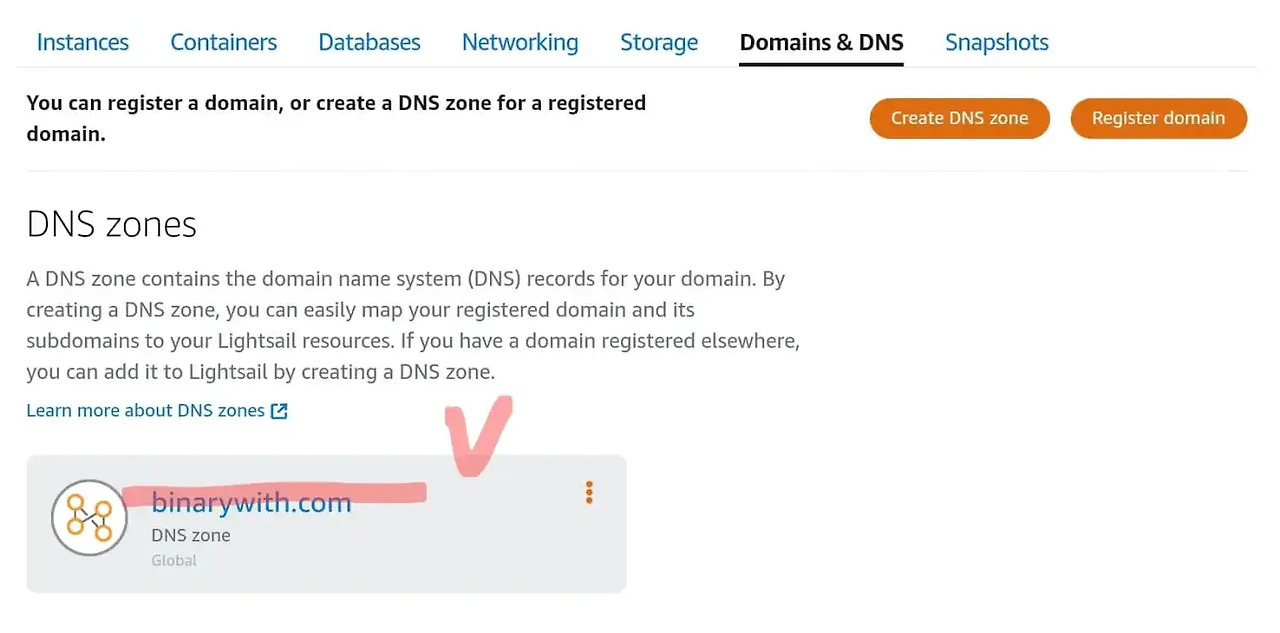
5. 네임서버를 확인합니다. 이 네임서버를 가비아 사이트에 등록해야 합니다.
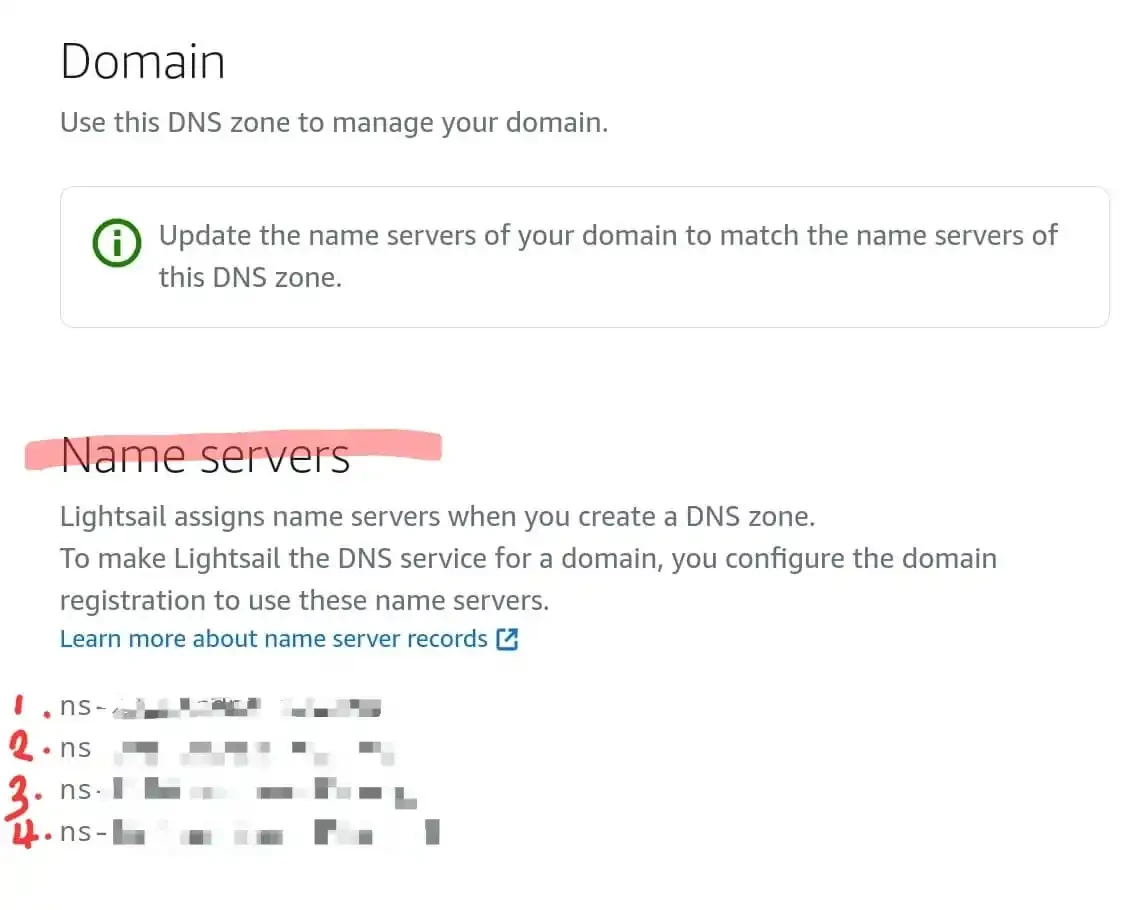
가비아 DNS 관리
1. 네임서버 등록
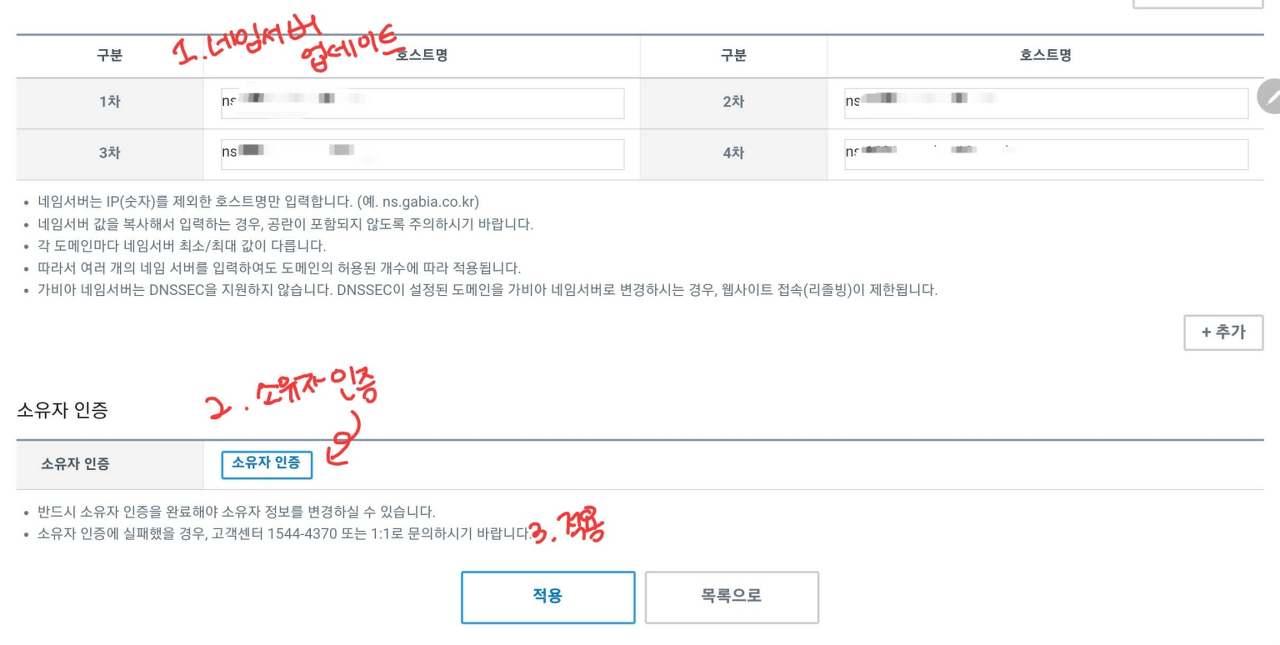
가비아 홈페이지 로그인 > My가비아 > 도메인 > 관리 버튼을 누르면 하단에 네임서버 설정란이 있습니다. 기존에 가비아 네임서버이용으로 체크하고 가입했기 때문에 이 부분을 변경해야 합니다.
2. 레코드 추가
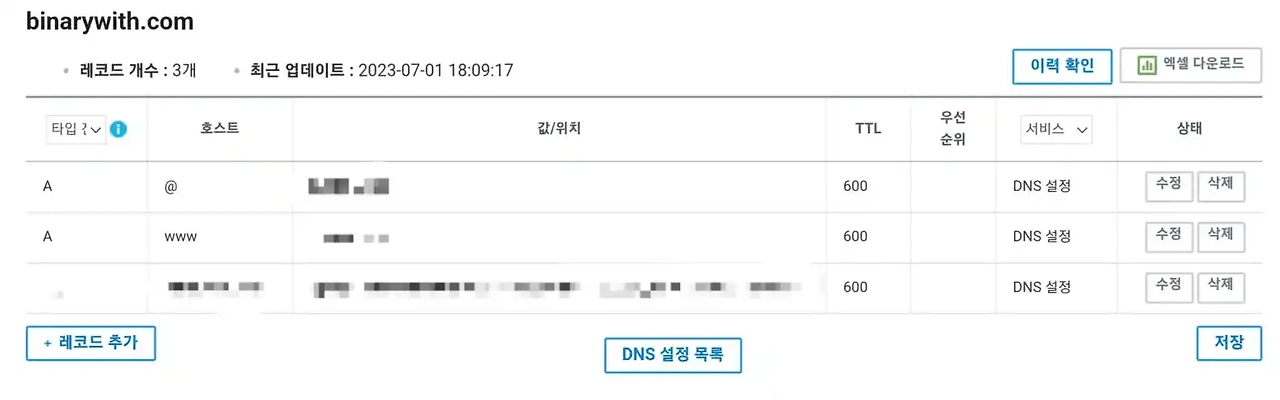
가비아 홈페이지 로그인 > My가비아 > DNS 관리툴 > 도메인 체크 후 DNS 설정 > 레코드 추가를 클릭하여 AWS lightsail에서 고정 IP로 등록한 IP를 기입해야 합니다.
type 은 A로 설정, 호스트에는 각각 @와 www를 입력하고 AWS lightsail에서 확인한 IP 주소를 입력하면 됩니다. TTL 값은 수정하는 경우도 있으나 일단 디폴트 값으로 유지해 두었습니다.
| Type A | 호스트 @ | IP 주소 |
| Type A | 호스트 www | IP 주소 |
추가해야 하는 레코드 정보
이렇게 할 경우 이제 구매한 도매인과 워드프레스 IP 가 연결되어 도메인으로 워드프레스 블로그에 접속할 수 있게 됩니다!
www를 붙인 주소로 연결되지 않는 경우
저의 경우 #4번까지 진행 후 binarywith.com으로는 연결되었으나 www.binarywith.com으로는 연결이 되지 않았습니다. 이유는 아직도 제대로 확인하지 못하였는데요, 일단 AWS lightsail의 인스턴스 > Domains > Assign domain으로 들어가 www를 subdomain으로 추가하니 접속이 되었습니다.
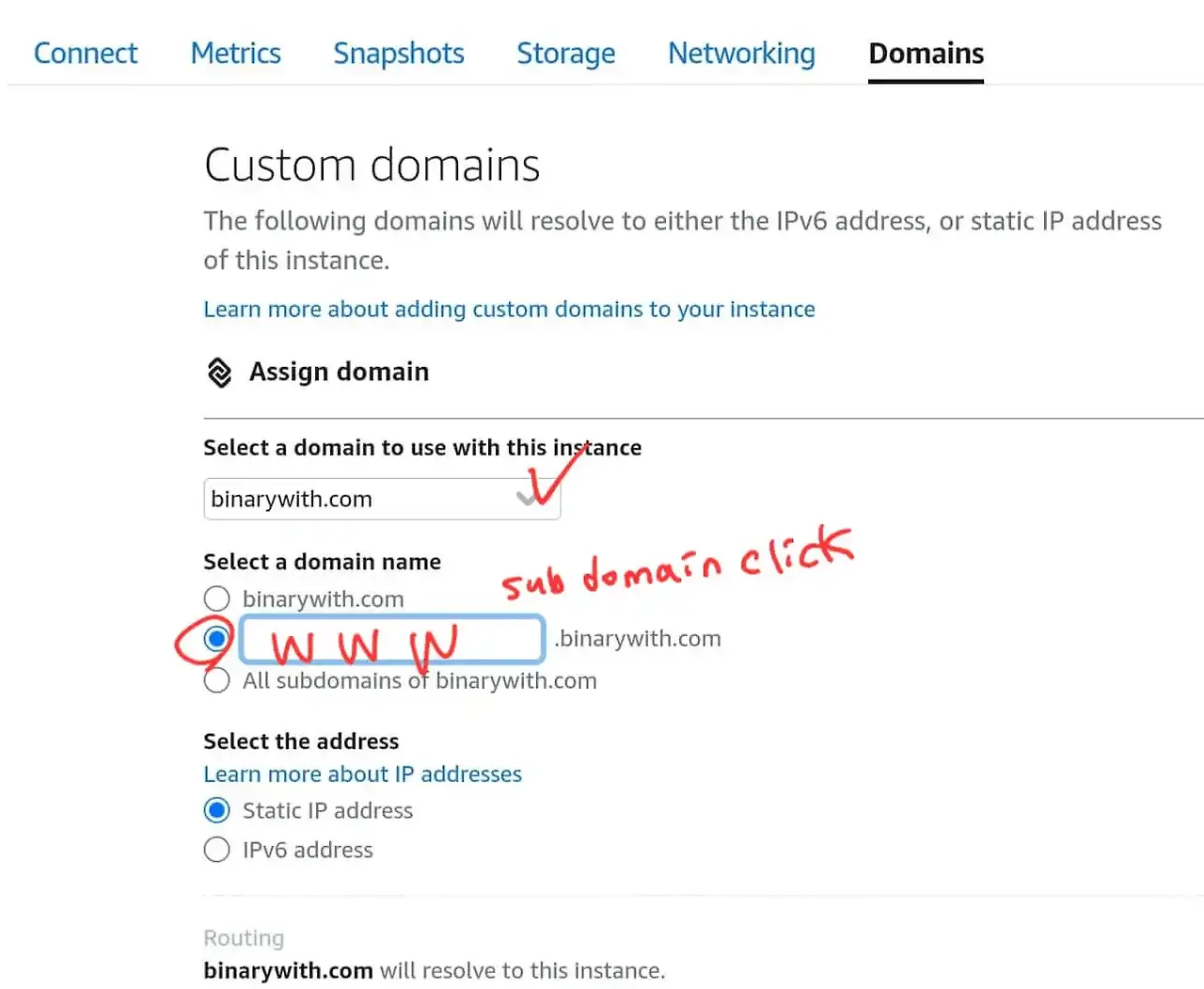
문제가 되었을 때 검색해도 나오지 않은 것으로 보아 다른 사람들에게서는 발생하지 않는 문제로 보입니다. 아마 저의 설정 중 무언가가 누락이 된 것으로 추정되는데, 이 부분에 대해서 알게 될 경우 추후 게시글을 업데이트해보도록 하겠습니다.
'전자제품 IT' 카테고리의 다른 글
| [워드프레스] AWS lightsail 서버 용량 확인하기 (0) | 2023.12.13 |
|---|---|
| [워드프레스] 서치콘솔, 서치어드바이저에 내 블로그 등록하기 (1) | 2023.12.12 |
| 캠핑 미니 냉장고 추천 언박싱 및 사용 후기 "카투어 미니 8" (1) | 2023.11.14 |
| 갤럭시S23+ 빅스비 호출 안됨 현상 수리한 썰 (1) | 2023.04.02 |
| 갤럭시 S23 사전예약 혜택 신청 방법과 버즈2 Pro (with Case) 수령 (0) | 2023.02.16 |



